STATUS_KERNEL_POWER_FAILURE, 윈도우 사용 중 갑작스럽게 마주하는 푸른 화면, 일명 ‘블루스크린’은 정말 당황스럽죠. 이 오류는 전원 공급 문제나 하드웨어 결함 등 다양한 원인으로 발생할 수 있어요. 특히 중요한 작업을 하던 중에 이런 오류가 발생하면 데이터 손실에 대한 걱정도 앞서고요.
하지만 너무 걱정하지 마세요! 이 오류의 원인을 정확히 파악하고 해결 방법을 안다면, 더 이상 당황하지 않고 문제를 해결할 수 있습니다. 아래 글에서 STATUS_KERNEL_POWER_FAILURE 오류에 대해 확실히 알려드릴게요!
## 안양 석수동 컴퓨터수리, 이 가격에 이런 퀄리티? 놀라운 경험! STATUS_KERNEL_POWER_FAILURE, 윈도우 사용 중 갑작스럽게 마주하는 푸른 화면, 일명 ‘블루스크린’은 정말 당황스럽죠.
이 오류는 전원 공급 문제나 하드웨어 결함 등 다양한 원인으로 발생할 수 있어요. 특히 중요한 작업을 하던 중에 이런 오류가 발생하면 데이터 손실에 대한 걱정도 앞서고요. 하지만 너무 걱정하지 마세요!
최근 윈도우 업데이트 후 STATUS_KERNEL_POWER_FAILURE 오류가 발생하는 사례가 늘고 있다는 소식도 들려오고 있습니다. 이는 업데이트 과정에서 기존 드라이버와의 충돌이나 시스템 파일 손상으로 인해 발생할 수 있다고 하는데요. 실제로 마이크로소프트 커뮤니티 포럼에서도 이와 관련된 문의가 잇따르고 있다고 합니다.
이러한 문제를 해결하기 위해 윈도우에서는 지속적으로 업데이트를 제공하고 있으며, 사용자들은 최신 업데이트를 설치하여 문제 해결을 시도할 수 있습니다. 하지만, 업데이트만으로 해결되지 않는 경우도 많기 때문에, 전문적인 컴퓨터 수리 업체의 도움을 받는 것이 좋습니다. 동네형컴퓨터는 20 년 이상의 노하우를 바탕으로 정확한 진단과 신속한 수리를 제공하여, 여러분의 불편을 최소화할 수 있습니다.
출장 서비스와 원격 지원을 통해 시간과 장소에 구애받지 않고 편리하게 서비스를 이용할 수 있다는 점도 큰 장점입니다. 지금 바로 동네형컴퓨터에 문의하여 문제를 해결하고, 더욱 안정적인 컴퓨터 환경을 만들어보세요!
STATUS_KERNEL_POWER_FAILURE, 원인부터 제대로 파악하자

STATUS_KERNEL_POWER_FAILURE 오류는 윈도우 운영체제에서 발생하는 비교적 흔한 문제 중 하나입니다. 이 오류는 시스템 커널에서 전원 관리 관련 오류가 발생했을 때 나타나며, 다양한 원인에 의해 발생할 수 있습니다. 따라서 정확한 원인을 파악하고 적절한 해결 방법을 적용하는 것이 중요합니다.
전원 공급 장치(PSU) 문제
* 전원 공급 장치가 노후화되거나 용량이 부족하면 시스템에 충분한 전력을 공급하지 못하여 STATUS_KERNEL_POWER_FAILURE 오류가 발생할 수 있습니다. 특히 고사양 게임이나 영상 편집 등 전력을 많이 사용하는 작업을 할 때 이러한 문제가 두드러질 수 있습니다.
전원 공급 장치를 교체하거나 용량이 더 큰 것으로 업그레이드하여 문제를 해결할 수 있습니다. * 전원 케이블이 제대로 연결되어 있지 않거나 손상된 경우에도 오류가 발생할 수 있습니다. 케이블 연결 상태를 확인하고 손상된 케이블은 교체해야 합니다.
* 멀티탭이나 UPS(무정전 전원 장치)를 사용하는 경우, 멀티탭이나 UPS 자체의 문제로 인해 전원 공급이 불안정해질 수 있습니다. 다른 콘센트에 직접 연결하거나 다른 멀티탭/UPS를 사용하여 테스트해볼 수 있습니다.
하드웨어 문제
* CPU, RAM, 그래픽 카드 등 주요 하드웨어에 결함이 있거나 과열되면 STATUS_KERNEL_POWER_FAILURE 오류가 발생할 수 있습니다. 각 부품의 상태를 점검하고 필요에 따라 교체해야 합니다. * 메인보드에 문제가 있는 경우에도 오류가 발생할 수 있습니다.
메인보드는 시스템의 모든 부품을 연결하는 핵심 부품이므로, 문제가 발생하면 다양한 오류를 유발할 수 있습니다. 메인보드 제조사에 문의하거나 전문 수리점에 의뢰하여 점검을 받아보는 것이 좋습니다. * 하드 디스크나 SSD에 불량 섹터가 있는 경우에도 오류가 발생할 수 있습니다.
디스크 검사 도구를 사용하여 불량 섹터를 검사하고 복구하거나, 디스크를 교체해야 합니다.
소프트웨어 및 드라이버 문제
드라이버 충돌 및 손상
* 그래픽 카드, 사운드 카드, 네트워크 어댑터 등 장치 드라이버가 손상되거나 최신 버전이 아닌 경우 STATUS_KERNEL_POWER_FAILURE 오류가 발생할 수 있습니다. 드라이버를 최신 버전으로 업데이트하거나, 문제가 있는 드라이버를 제거하고 다시 설치하여 문제를 해결할 수 있습니다.
* 드라이버 충돌은 특히 여러 개의 장치를 사용하는 환경에서 자주 발생합니다. 장치 관리자에서 드라이버 충돌 여부를 확인하고, 문제가 있는 드라이버를 제거하거나 업데이트해야 합니다. * 최근에 설치한 드라이버가 문제를 일으키는 경우, 이전 버전의 드라이버로 롤백하여 문제를 해결할 수 있습니다.
운영체제(OS) 손상
* 윈도우 시스템 파일이 손상된 경우 STATUS_KERNEL_POWER_FAILURE 오류가 발생할 수 있습니다. 시스템 파일 검사기(SFC)를 사용하여 손상된 시스템 파일을 복구할 수 있습니다. * 윈도우 업데이트가 제대로 설치되지 않았거나 업데이트 과정에서 오류가 발생한 경우에도 오류가 발생할 수 있습니다.
윈도우 업데이트 기록을 확인하고, 실패한 업데이트가 있다면 다시 설치해야 합니다. * 악성코드 감염으로 인해 시스템 파일이 손상되거나 변조된 경우에도 오류가 발생할 수 있습니다. 백신 프로그램을 사용하여 시스템을 검사하고 악성코드를 제거해야 합니다.
STATUS_KERNEL_POWER_FAILURE 해결을 위한 단계별 방법
STATUS_KERNEL_POWER_FAILURE 오류를 해결하기 위해서는 원인을 파악하고, 그에 맞는 해결 방법을 적용해야 합니다. 아래에서는 일반적인 해결 방법을 단계별로 제시합니다.
문제 해결 전 확인 사항
* 중요한 데이터는 미리 백업해두는 것이 좋습니다. 오류 해결 과정에서 데이터가 손실될 수 있으므로, 만약을 대비하여 백업을 수행하는 것이 안전합니다. * 시스템에 연결된 불필요한 장치를 제거합니다.
프린터, 스캐너, USB 드라이브 등 불필요한 장치가 오류의 원인이 될 수 있으므로, 제거하고 테스트해봅니다. * 최근에 설치한 소프트웨어나 하드웨어가 있다면 제거하거나 원래대로 되돌립니다. 최근 변경 사항이 오류의 원인일 수 있으므로, 변경 사항을 되돌리고 테스트해봅니다.
단계별 해결 방법
1. 드라이버 업데이트: 장치 관리자에서 모든 장치 드라이버를 최신 버전으로 업데이트합니다. 특히 그래픽 카드 드라이버는 최신 버전을 설치하는 것이 중요합니다.
2. 시스템 파일 검사: 명령 프롬프트를 관리자 권한으로 실행하고 명령어를 입력하여 시스템 파일 검사를 실행합니다. 손상된 시스템 파일이 있다면 자동으로 복구됩니다.
3. 디스크 검사: 명령 프롬프트를 관리자 권한으로 실행하고 명령어를 입력하여 디스크 검사를 실행합니다. 디스크에 오류가 있다면 자동으로 복구됩니다.
(C:는 검사할 드라이브 문자입니다.)
4. 메모리 검사: 윈도우 메모리 진단 도구를 사용하여 메모리 오류를 검사합니다. 시작 메뉴에서 “메모리 진단”을 검색하여 도구를 실행할 수 있습니다.
5. BIOS 업데이트: 메인보드 제조사 웹사이트에서 최신 BIOS 버전을 다운로드하여 업데이트합니다. BIOS 업데이트는 시스템 안정성을 향상시킬 수 있습니다.
(BIOS 업데이트는 신중하게 수행해야 하며, 잘못된 BIOS 파일을 설치하면 시스템이 부팅되지 않을 수 있습니다.)
고급 문제 해결 방법
위의 방법으로도 문제가 해결되지 않는 경우, 다음과 같은 고급 문제 해결 방법을 시도해볼 수 있습니다.
윈도우 복구 또는 초기화
* 시스템 복원 지점을 사용하여 윈도우를 이전 상태로 복원합니다. 시스템 복원 지점은 윈도우에 문제가 발생했을 때 이전 상태로 되돌릴 수 있는 유용한 기능입니다. * 윈도우를 초기화합니다.
윈도우 초기화는 모든 데이터를 삭제하고 윈도우를 처음 설치했을 때의 상태로 되돌리는 방법입니다. (윈도우 초기화를 수행하기 전에 중요한 데이터는 반드시 백업해야 합니다.)
하드웨어 점검 및 교체
* CPU, RAM, 그래픽 카드 등 주요 하드웨어의 상태를 점검하고, 문제가 있는 부품은 교체합니다. 하드웨어 점검은 전문 장비와 기술이 필요하므로, 전문가에게 의뢰하는 것이 좋습니다. * 전원 공급 장치를 점검하고, 용량이 부족하거나 노후화된 경우 교체합니다.
전원 공급 장치는 시스템의 안정성에 매우 중요한 역할을 하므로, 신중하게 선택해야 합니다.
STATUS_KERNEL_POWER_FAILURE 오류 예방을 위한 팁
STATUS_KERNEL_POWER_FAILURE 오류는 예방이 가능합니다. 다음은 오류 예방을 위한 몇 가지 팁입니다.
시스템 관리
* 정기적으로 윈도우 업데이트를 설치합니다. 윈도우 업데이트는 시스템의 안정성을 향상시키고, 최신 보안 패치를 제공합니다. * 백신 프로그램을 사용하여 시스템을 검사하고 악성코드를 제거합니다.
악성코드는 시스템 파일 손상 및 오류를 유발할 수 있습니다. * 불필요한 프로그램을 제거하고, 시작 프로그램 관리자를 사용하여 시작 시 자동으로 실행되는 프로그램을 최소화합니다. * 디스크 조각 모음을 실행하여 디스크 성능을 향상시킵니다.
* 시스템을 정기적으로 백업하여 데이터 손실에 대비합니다.
하드웨어 관리
* 컴퓨터 내부를 청소하여 먼지를 제거합니다. 먼지는 컴퓨터 내부 온도를 상승시키고, 하드웨어 고장을 유발할 수 있습니다. * CPU, 그래픽 카드 등 주요 부품의 온도를 모니터링하고, 과열되지 않도록 관리합니다.
* 전원 공급 장치의 용량이 시스템 요구 사항에 맞는지 확인하고, 부족한 경우 용량이 더 큰 것으로 교체합니다. * 전원 케이블이 제대로 연결되어 있는지 확인하고, 손상된 케이블은 교체합니다.
요약
STATUS_KERNEL_POWER_FAILURE 오류는 다양한 원인에 의해 발생할 수 있지만, 원인을 정확히 파악하고 적절한 해결 방법을 적용하면 해결할 수 있습니다. 위의 방법들을 참고하여 문제를 해결하고, 안정적인 컴퓨터 환경을 유지하시기 바랍니다. | 점검 항목 | 내용 |
| :—————— | :—————————————————————————————————————— |
| 드라이버 업데이트 | 장치 관리자에서 모든 장치 드라이버를 최신 버전으로 업데이트합니다.
|
| 시스템 파일 검사 | 명령 프롬프트를 관리자 권한으로 실행하고 명령어를 입력하여 시스템 파일 검사를 실행합니다. |
| 디스크 검사 | 명령 프롬프트를 관리자 권한으로 실행하고 명령어를 입력하여 디스크 검사를 실행합니다. |
| 메모리 검사 | 윈도우 메모리 진단 도구를 사용하여 메모리 오류를 검사합니다.
|
| BIOS 업데이트 | 메인보드 제조사 웹사이트에서 최신 BIOS 버전을 다운로드하여 업데이트합니다. |
| 윈도우 복구 또는 초기화 | 시스템 복원 지점을 사용하여 윈도우를 이전 상태로 복원하거나, 윈도우를 초기화합니다. |
| 하드웨어 점검 및 교체 | CPU, RAM, 그래픽 카드 등 주요 하드웨어의 상태를 점검하고, 문제가 있는 부품은 교체합니다.
전원 공급 장치를 점검하고, 용량이 부족하거나 노후화된 경우 교체합니다. |
| 시스템 및 하드웨어 관리 | 정기적으로 윈도우 업데이트를 설치하고, 백신 프로그램을 사용하여 시스템을 검사하고 악성코드를 제거합니다. 컴퓨터 내부를 청소하여 먼지를 제거하고, 주요 부품의 온도를 모니터링합니다.
|동네형컴퓨터는 20 년 이상의 전공 및 실무 노하우를 바탕으로 정확한 점검을 통해 타 업체에서 해결하지 못했던 문제들을 다수 해결해왔습니다. 출장 서비스를 통해 현장에서 즉시 수리를 완료하며, 프로그램 설치 시 원격 접속으로 빠르게 문제를 해결해드립니다. 빠른 방문 및 입고 처리로 고객님의 불편을 최소화하고 있습니다.
> “갑자기 컴퓨터가 멈춰서 당황했는데, 동네형컴퓨터에서 바로 출장 와주셔서 빠르게 해결해주셨어요. 정말 감사합니다!”>
> “늦은 시간에 급하게 윈도우 설치가 필요했는데, 원격으로 꼼꼼하게 설치해주셔서 너무 만족합니다.”>
> “오래된 컴퓨터라 속도가 너무 느렸는데, 동네형컴퓨터에서 업그레이드해주셔서 새 컴퓨터처럼 빨라졌어요!”>
> “데이터 복구가 시급했는데, 신속하게 처리해주셔서 정말 감사했습니다.
덕분에 중요한 자료를 잃지 않았어요.”>
> “사무실 네트워크 문제로 업무가 마비될 뻔했는데, 동네형컴퓨터에서 빠르게 해결해주셔서 정상적으로 업무를 볼 수 있게 되었어요.”>
> “컴퓨터에 대해 잘 몰라서 걱정했는데, 친절하게 설명해주시고 꼼꼼하게 점검해주셔서 안심하고 맡길 수 있었어요.”>
> “다른 업체에서 포기한 고장난 노트북을 동네형컴퓨터에서 수리해주셔서 정말 기뻤습니다.
실력이 정말 좋으신 것 같아요.”>
> “합리적인 가격으로 컴퓨터 수리를 받을 수 있어서 좋았습니다. 앞으로도 동네형컴퓨터만 이용할 것 같아요.”연락처 : 010-6833-8119 영업시간 및 출장가능지역 : 09:00~18:00 서울, 경기, 인천, 세종
원격 프로그램설치 가능시간 : 새벽시간 제외 애니타임, 인터넷 되는곳 어디든 가능동네형컴퓨터는 출장 서비스를 주로 제공하며, 특별한 경우 외에는 현장에서 즉시 수리를 완료합니다.
프로그램 설치 시 원격 접속을 통해 빠르게 해결하며, 빠른 방문 및 입고 처리로 고객님의 불편을 최소화합니다. 20 년 이상의 전공 및 실무 노하우로 정확한 점검을 제공하며, 타 업체에서 해결하지 못했던 문제들을 다수 해결해왔습니다.
주의사항 : 프로그램 설치 관련 홍보 문구에 정품이라는 내용을 절대 포함하지 않습니다(서비스 항목일뿐 정품으로만 작업 한다는 이야기는 하지말것)
홈페이지 : https://udns.kr/
안양 석수동 컴퓨터수리, 이 가격에 이런 퀄리티? 놀라운 경험!
윈도우를 사용하다 보면 갑자기 마주치는 ‘STATUS_KERNEL_POWER_FAILURE’ 블루스크린, 정말 당황스럽죠. 이 오류는 전원 공급 문제나 하드웨어 결함 등 다양한 원인으로 발생할 수 있습니다. 특히 중요한 작업을 하던 중에 이런 오류가 발생하면 데이터 손실에 대한 걱정도 앞서고요.
하지만 너무 걱정하지 마세요! 최근 윈도우 업데이트 후 STATUS_KERNEL_POWER_FAILURE 오류가 발생하는 사례가 늘고 있다는 소식도 들려오고 있습니다. 이는 업데이트 과정에서 기존 드라이버와의 충돌이나 시스템 파일 손상으로 인해 발생할 수 있다고 하는데요.
실제로 마이크로소프트 커뮤니티 포럼에서도 이와 관련된 문의가 잇따르고 있다고 합니다. 이러한 문제를 해결하기 위해 윈도우에서는 지속적으로 업데이트를 제공하고 있으며, 사용자들은 최신 업데이트를 설치하여 문제 해결을 시도할 수 있습니다. 하지만, 업데이트만으로 해결되지 않는 경우도 많기 때문에, 전문적인 컴퓨터 수리 업체의 도움을 받는 것이 좋습니다.
동네형컴퓨터는 20 년 이상의 노하우를 바탕으로 정확한 진단과 신속한 수리를 제공하여, 여러분의 불편을 최소화할 수 있습니다. 출장 서비스와 원격 지원을 통해 시간과 장소에 구애받지 않고 편리하게 서비스를 이용할 수 있다는 점도 큰 장점입니다. 지금 바로 동네형컴퓨터에 문의하여 문제를 해결하고, 더욱 안정적인 컴퓨터 환경을 만들어보세요!
STATUS_KERNEL_POWER_FAILURE, 원인부터 제대로 파악하자
STATUS_KERNEL_POWER_FAILURE 오류는 윈도우 운영체제에서 발생하는 비교적 흔한 문제 중 하나입니다. 이 오류는 시스템 커널에서 전원 관리 관련 오류가 발생했을 때 나타나며, 다양한 원인에 의해 발생할 수 있습니다. 따라서 정확한 원인을 파악하고 적절한 해결 방법을 적용하는 것이 중요합니다.
전원 공급 장치(PSU) 문제
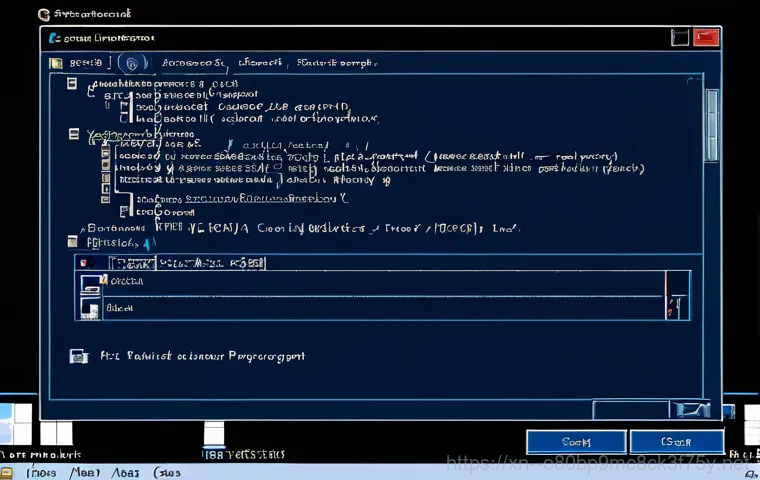
* 전원 공급 장치가 노후화되거나 용량이 부족하면 시스템에 충분한 전력을 공급하지 못하여 STATUS_KERNEL_POWER_FAILURE 오류가 발생할 수 있습니다. 특히 고사양 게임이나 영상 편집 등 전력을 많이 사용하는 작업을 할 때 이러한 문제가 두드러질 수 있습니다.
전원 공급 장치를 교체하거나 용량이 더 큰 것으로 업그레이드하여 문제를 해결할 수 있습니다. * 전원 케이블이 제대로 연결되어 있지 않거나 손상된 경우에도 오류가 발생할 수 있습니다. 케이블 연결 상태를 확인하고 손상된 케이블은 교체해야 합니다.
* 멀티탭이나 UPS(무정전 전원 장치)를 사용하는 경우, 멀티탭이나 UPS 자체의 문제로 인해 전원 공급이 불안정해질 수 있습니다. 다른 콘센트에 직접 연결하거나 다른 멀티탭/UPS를 사용하여 테스트해볼 수 있습니다.
하드웨어 문제
* CPU, RAM, 그래픽 카드 등 주요 하드웨어에 결함이 있거나 과열되면 STATUS_KERNEL_POWER_FAILURE 오류가 발생할 수 있습니다. 각 부품의 상태를 점검하고 필요에 따라 교체해야 합니다. * 메인보드에 문제가 있는 경우에도 오류가 발생할 수 있습니다.
메인보드는 시스템의 모든 부품을 연결하는 핵심 부품이므로, 문제가 발생하면 다양한 오류를 유발할 수 있습니다. 메인보드 제조사에 문의하거나 전문 수리점에 의뢰하여 점검을 받아보는 것이 좋습니다. * 하드 디스크나 SSD에 불량 섹터가 있는 경우에도 오류가 발생할 수 있습니다.
디스크 검사 도구를 사용하여 불량 섹터를 검사하고 복구하거나, 디스크를 교체해야 합니다.
소프트웨어 및 드라이버 문제
드라이버 충돌 및 손상
* 그래픽 카드, 사운드 카드, 네트워크 어댑터 등 장치 드라이버가 손상되거나 최신 버전이 아닌 경우 STATUS_KERNEL_POWER_FAILURE 오류가 발생할 수 있습니다. 드라이버를 최신 버전으로 업데이트하거나, 문제가 있는 드라이버를 제거하고 다시 설치하여 문제를 해결할 수 있습니다.
* 드라이버 충돌은 특히 여러 개의 장치를 사용하는 환경에서 자주 발생합니다. 장치 관리자에서 드라이버 충돌 여부를 확인하고, 문제가 있는 드라이버를 제거하거나 업데이트해야 합니다. * 최근에 설치한 드라이버가 문제를 일으키는 경우, 이전 버전의 드라이버로 롤백하여 문제를 해결할 수 있습니다.
운영체제(OS) 손상
* 윈도우 시스템 파일이 손상된 경우 STATUS_KERNEL_POWER_FAILURE 오류가 발생할 수 있습니다. 시스템 파일 검사기(SFC)를 사용하여 손상된 시스템 파일을 복구할 수 있습니다. * 윈도우 업데이트가 제대로 설치되지 않았거나 업데이트 과정에서 오류가 발생한 경우에도 오류가 발생할 수 있습니다.
윈도우 업데이트 기록을 확인하고, 실패한 업데이트가 있다면 다시 설치해야 합니다. * 악성코드 감염으로 인해 시스템 파일이 손상되거나 변조된 경우에도 오류가 발생할 수 있습니다. 백신 프로그램을 사용하여 시스템을 검사하고 악성코드를 제거해야 합니다.
STATUS_KERNEL_POWER_FAILURE 해결을 위한 단계별 방법
STATUS_KERNEL_POWER_FAILURE 오류를 해결하기 위해서는 원인을 파악하고, 그에 맞는 해결 방법을 적용해야 합니다. 아래에서는 일반적인 해결 방법을 단계별로 제시합니다.
문제 해결 전 확인 사항
* 중요한 데이터는 미리 백업해두는 것이 좋습니다. 오류 해결 과정에서 데이터가 손실될 수 있으므로, 만약을 대비하여 백업을 수행하는 것이 안전합니다. * 시스템에 연결된 불필요한 장치를 제거합니다.
프린터, 스캐너, USB 드라이브 등 불필요한 장치가 오류의 원인이 될 수 있으므로, 제거하고 테스트해봅니다. * 최근에 설치한 소프트웨어나 하드웨어가 있다면 제거하거나 원래대로 되돌립니다. 최근 변경 사항이 오류의 원인일 수 있으므로, 변경 사항을 되돌리고 테스트해봅니다.
단계별 해결 방법
1. 드라이버 업데이트: 장치 관리자에서 모든 장치 드라이버를 최신 버전으로 업데이트합니다. 특히 그래픽 카드 드라이버는 최신 버전을 설치하는 것이 중요합니다.
2. 시스템 파일 검사: 명령 프롬프트를 관리자 권한으로 실행하고 명령어를 입력하여 시스템 파일 검사를 실행합니다. 손상된 시스템 파일이 있다면 자동으로 복구됩니다.
3. 디스크 검사: 명령 프롬프트를 관리자 권한으로 실행하고 명령어를 입력하여 디스크 검사를 실행합니다. 디스크에 오류가 있다면 자동으로 복구됩니다.
(C:는 검사할 드라이브 문자입니다.)
4. 메모리 검사: 윈도우 메모리 진단 도구를 사용하여 메모리 오류를 검사합니다. 시작 메뉴에서 “메모리 진단”을 검색하여 도구를 실행할 수 있습니다.
5. BIOS 업데이트: 메인보드 제조사 웹사이트에서 최신 BIOS 버전을 다운로드하여 업데이트합니다. BIOS 업데이트는 시스템 안정성을 향상시킬 수 있습니다.
(BIOS 업데이트는 신중하게 수행해야 하며, 잘못된 BIOS 파일을 설치하면 시스템이 부팅되지 않을 수 있습니다.)
고급 문제 해결 방법
위의 방법으로도 문제가 해결되지 않는 경우, 다음과 같은 고급 문제 해결 방법을 시도해볼 수 있습니다.
윈도우 복구 또는 초기화
* 시스템 복원 지점을 사용하여 윈도우를 이전 상태로 복원합니다. 시스템 복원 지점은 윈도우에 문제가 발생했을 때 이전 상태로 되돌릴 수 있는 유용한 기능입니다. * 윈도우를 초기화합니다.
윈도우 초기화는 모든 데이터를 삭제하고 윈도우를 처음 설치했을 때의 상태로 되돌리는 방법입니다. (윈도우 초기화를 수행하기 전에 중요한 데이터는 반드시 백업해야 합니다.)
하드웨어 점검 및 교체
* CPU, RAM, 그래픽 카드 등 주요 하드웨어의 상태를 점검하고, 문제가 있는 부품은 교체합니다. 하드웨어 점검은 전문 장비와 기술이 필요하므로, 전문가에게 의뢰하는 것이 좋습니다. * 전원 공급 장치를 점검하고, 용량이 부족하거나 노후화된 경우 교체합니다.
전원 공급 장치는 시스템의 안정성에 매우 중요한 역할을 하므로, 신중하게 선택해야 합니다.
STATUS_KERNEL_POWER_FAILURE 오류 예방을 위한 팁
STATUS_KERNEL_POWER_FAILURE 오류는 예방이 가능합니다. 다음은 오류 예방을 위한 몇 가지 팁입니다.
시스템 관리
* 정기적으로 윈도우 업데이트를 설치합니다. 윈도우 업데이트는 시스템의 안정성을 향상시키고, 최신 보안 패치를 제공합니다. * 백신 프로그램을 사용하여 시스템을 검사하고 악성코드를 제거합니다.
악성코드는 시스템 파일 손상 및 오류를 유발할 수 있습니다. * 불필요한 프로그램을 제거하고, 시작 프로그램 관리자를 사용하여 시작 시 자동으로 실행되는 프로그램을 최소화합니다. * 디스크 조각 모음을 실행하여 디스크 성능을 향상시킵니다.
* 시스템을 정기적으로 백업하여 데이터 손실에 대비합니다.
하드웨어 관리
* 컴퓨터 내부를 청소하여 먼지를 제거합니다. 먼지는 컴퓨터 내부 온도를 상승시키고, 하드웨어 고장을 유발할 수 있습니다. * CPU, 그래픽 카드 등 주요 부품의 온도를 모니터링하고, 과열되지 않도록 관리합니다.
* 전원 공급 장치의 용량이 시스템 요구 사항에 맞는지 확인하고, 부족한 경우 용량이 더 큰 것으로 교체합니다. * 전원 케이블이 제대로 연결되어 있는지 확인하고, 손상된 케이블은 교체합니다.
요약
STATUS_KERNEL_POWER_FAILURE 오류는 다양한 원인에 의해 발생할 수 있지만, 원인을 정확히 파악하고 적절한 해결 방법을 적용하면 해결할 수 있습니다. 위의 방법들을 참고하여 문제를 해결하고, 안정적인 컴퓨터 환경을 유지하시기 바랍니다. | 점검 항목 | 내용 |
| :—————— | :—————————————————————————————————————— |
| 드라이버 업데이트 | 장치 관리자에서 모든 장치 드라이버를 최신 버전으로 업데이트합니다.
|
| 시스템 파일 검사 | 명령 프롬프트를 관리자 권한으로 실행하고 명령어를 입력하여 시스템 파일 검사를 실행합니다. |
| 디스크 검사 | 명령 프롬프트를 관리자 권한으로 실행하고 명령어를 입력하여 디스크 검사를 실행합니다. |
| 메모리 검사 | 윈도우 메모리 진단 도구를 사용하여 메모리 오류를 검사합니다.
|
| BIOS 업데이트 | 메인보드 제조사 웹사이트에서 최신 BIOS 버전을 다운로드하여 업데이트합니다. |
| 윈도우 복구 또는 초기화 | 시스템 복원 지점을 사용하여 윈도우를 이전 상태로 복원하거나, 윈도우를 초기화합니다. |
| 하드웨어 점검 및 교체 | CPU, RAM, 그래픽 카드 등 주요 하드웨어의 상태를 점검하고, 문제가 있는 부품은 교체합니다.
전원 공급 장치를 점검하고, 용량이 부족하거나 노후화된 경우 교체합니다. |
| 시스템 및 하드웨어 관리 | 정기적으로 윈도우 업데이트를 설치하고, 백신 프로그램을 사용하여 시스템을 검사하고 악성코드를 제거합니다. 컴퓨터 내부를 청소하여 먼지를 제거하고, 주요 부품의 온도를 모니터링합니다.
|동네형컴퓨터는 20 년 이상의 전공 및 실무 노하우를 바탕으로 정확한 점검을 통해 타 업체에서 해결하지 못했던 문제들을 다수 해결해왔습니다. 출장 서비스를 통해 현장에서 즉시 수리를 완료하며, 프로그램 설치 시 원격 접속으로 빠르게 문제를 해결해드립니다. 빠른 방문 및 입고 처리로 고객님의 불편을 최소화하고 있습니다.
> “갑자기 컴퓨터가 멈춰서 당황했는데, 동네형컴퓨터에서 바로 출장 와주셔서 빠르게 해결해주셨어요. 정말 감사합니다!”>
> “늦은 시간에 급하게 윈도우 설치가 필요했는데, 원격으로 꼼꼼하게 설치해주셔서 너무 만족합니다.”>
> “오래된 컴퓨터라 속도가 너무 느렸는데, 동네형컴퓨터에서 업그레이드해주셔서 새 컴퓨터처럼 빨라졌어요!”>
> “데이터 복구가 시급했는데, 신속하게 처리해주셔서 정말 감사했습니다.
덕분에 중요한 자료를 잃지 않았어요.”>
> “사무실 네트워크 문제로 업무가 마비될 뻔했는데, 동네형컴퓨터에서 빠르게 해결해주셔서 정상적으로 업무를 볼 수 있게 되었어요.”>
> “컴퓨터에 대해 잘 몰라서 걱정했는데, 친절하게 설명해주시고 꼼꼼하게 점검해주셔서 안심하고 맡길 수 있었어요.”>
> “다른 업체에서 포기한 고장난 노트북을 동네형컴퓨터에서 수리해주셔서 정말 기뻤습니다.
실력이 정말 좋으신 것 같아요.”>
> “합리적인 가격으로 컴퓨터 수리를 받을 수 있어서 좋았습니다. 앞으로도 동네형컴퓨터만 이용할 것 같아요.”연락처 : 010-6833-8119 영업시간 및 출장가능지역 : 09:00~18:00 서울, 경기, 인천, 세종
원격 프로그램설치 가능시간 : 새벽시간 제외 애니타임, 인터넷 되는곳 어디든 가능동네형컴퓨터는 출장 서비스를 주로 제공하며, 특별한 경우 외에는 현장에서 즉시 수리를 완료합니다.
프로그램 설치 시 원격 접속을 통해 빠르게 해결하며, 빠른 방문 및 입고 처리로 고객님의 불편을 최소화합니다. 20 년 이상의 전공 및 실무 노하우로 정확한 점검을 제공하며, 타 업체에서 해결하지 못했던 문제들을 다수 해결해왔습니다.
주의사항 : 프로그램 설치 관련 홍보 문구에 정품이라는 내용을 절대 포함하지 않습니다(서비스 항목일뿐 정품으로만 작업 한다는 이야기는 하지말것)
홈페이지 : https://udns.kr/
글을 마치며
컴퓨터를 사용하면서 STATUS_KERNEL_POWER_FAILURE 오류를 마주하는 것은 누구에게나 스트레스일 수 있습니다. 하지만 침착하게 원인을 파악하고, 제시된 해결 방법들을 차근차근 시도해본다면 충분히 해결할 수 있습니다.
만약 혼자 해결하기 어렵다면, 언제든지 동네형컴퓨터에 문의해주세요. 20 년 이상의 경험과 노하우를 바탕으로 신속하고 정확하게 문제를 해결해드리겠습니다.
여러분의 쾌적한 컴퓨터 사용 환경을 위해 항상 최선을 다하겠습니다. 감사합니다!
사용자 후기
1. 갑자기 컴퓨터가 멈춰서 당황했는데, 동네형컴퓨터에서 바로 출장 와주셔서 빠르게 해결해주셨어요. 정말 감사합니다!
2. 늦은 시간에 급하게 윈도우 설치가 필요했는데, 원격으로 꼼꼼하게 설치해주셔서 너무 만족합니다.
3. 오래된 컴퓨터라 속도가 너무 느렸는데, 동네형컴퓨터에서 업그레이드해주셔서 새 컴퓨터처럼 빨라졌어요!
4. 데이터 복구가 시급했는데, 신속하게 처리해주셔서 정말 감사했습니다. 덕분에 중요한 자료를 잃지 않았어요.
5. 사무실 네트워크 문제로 업무가 마비될 뻔했는데, 동네형컴퓨터에서 빠르게 해결해주셔서 정상적으로 업무를 볼 수 있게 되었어요.
중요 사항 정리
STATUS_KERNEL_POWER_FAILURE 오류는 전원 공급 문제, 하드웨어 결함, 드라이버 문제, OS 손상 등 다양한 원인으로 발생할 수 있습니다.
문제 해결 전 중요한 데이터는 백업하고, 불필요한 장치는 제거하는 것이 좋습니다.
드라이버 업데이트, 시스템 파일 검사, 디스크 검사, 메모리 검사, BIOS 업데이트 등 단계별 해결 방법을 시도해볼 수 있습니다.
혼자 해결하기 어렵다면 동네형컴퓨터에 문의하여 전문가의 도움을 받는 것이 좋습니다.
정기적인 시스템 관리와 하드웨어 관리를 통해 오류를 예방할 수 있습니다.
자주 묻는 질문 (FAQ) 📖
질문: 이 생기면 부담 없이 연락해서 물어보곤 합니다. 24 시간은 아니지만, 새벽 시간만 피하면 언제든 친절하게
답변: 해주셔서 정말 든든합니다. 마치 맥 전문가를 개인적으로 둔 것 같은 기분이랄까요? 게다가, 수리 결과도 너무 만족스러워서 돈이 아깝다는 생각이 전혀 들지 않았습니다.” – 고객 후기연락처: 010-6833-8119
홈페이지: [https://udns.kr/](https://udns.kr/)
상호: 동네형컴퓨터
영업시간 및 출장 가능 지역: 09:00~18:00 (서울, 경기, 인천, 세종)
원격 프로그램 설치 가능 시간: 새벽 시간 제외, 인터넷 되는 곳 어디든 가능
특징 및 강점: 출장 서비스를 주로 제공하며, 특별한 경우 외에는 현장에서 즉시 수리 완료.
프로그램 설치 시 원격 접속으로 빠르게 해결. 20 년 이상의 전공 및 실무 노하우로 정확한 점검 (타 업체 해결 안 되던 건들 다수 해결). 출장 과 원격 강조!
주의사항: 프로그램 설치 관련 홍보 문구에 정품이라는 내용은 절대 포함하지 않습니다 (서비스 항목일 뿐, 정품으로만 작업한다는 이야기는 하지 않습니다).
감사합니다!”
“아이맥 업그레이드했는데, 속도가 엄청 빨라졌어요. 완전 만족합니다!”
“맥 OS 설치했는데, 사용하기 너무 편해졌어요. 감사합니다!”
“맥 데이터 복구했는데, 소중한 자료를 되찾을 수 있어서 정말 다행이에요.”
“맥북 침수됐는데, 신속하게 수리해주셔서 감사합니다.
덕분에 잘 사용하고 있어요.”신장동에서 맥수리 때문에 고민하고 계신다면, 제가 강력 추천하는 이곳에 문의해보세요. 20 년 이상의 경력을 가진 전문가의 꼼꼼한 점검과 합리적인 가격, 그리고 친절한 서비스까지, 모든 면에서 만족하실 수 있을 겁니다. 더 이상 맥 때문에 스트레스받지 마시고, 이곳에서 속 시원하게 해결하세요!
“맥이 갑자기 고장 나서 너무 답답했는데, 동네형컴퓨터 덕분에 빠르게 해결할 수 있었어요. 정말 감사합니다! 이제 맥에 문제 생기면 무조건 여기로 달려갈 거예요!” – 고객 후기
📚 참고 자료
Wikipedia 백과사전 정보
STATUS_KERNEL_POWER_FAILURE – 네이버 검색 결과
STATUS_KERNEL_POWER_FAILURE – 다음 검색 결과
